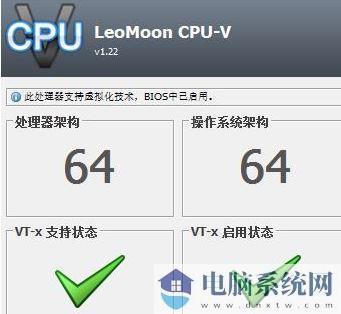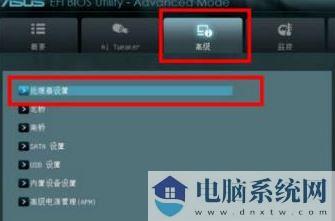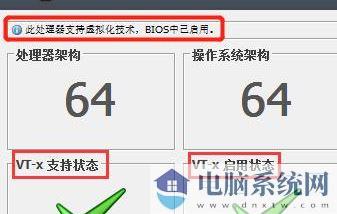虚拟化的英文名是:Virtualization Technology(以下简称VT),只要不是很老的主板处理器,英特尔(Intel)大多数AMD都支持这项技术。随着虚拟机和模拟器的普及,如果我们想提高他们的性能,我们可以打开vt虚拟化功能来加速。在本文中,winwin7将带您了解华硕主板打开虚拟化功能的操作方法。有需要的用户来试试~
华硕主板开启虚拟化(VT)的操作方法
1、首先使用【
leomoon cpu-v】检查我们的计算机是否支持VT。如果我们不知道,我们就不能打开它;
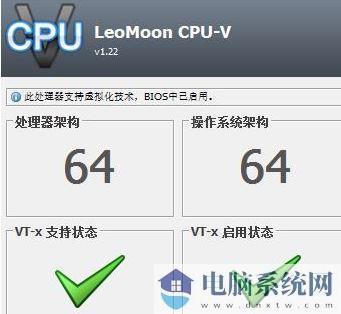
如果你的电脑有两个红色的“测试结果”X对不起,你的电脑不支持VT技术。
2、如果检测后支持,电脑启动或重新启动显示器进入第一界面时,立即按下【delete】输入BIOS;
3、在右上角,将语言选择设置为[简体中文];

4、点击右上角的【退出/高级模式】,选择【高级模式】进入,或直接按【F7】进入高级模式页面,选择【摘要】选项,手动选择为简体中文。。

5、点击“高级”选项,点击“处理器设置”选项;
6、进入处理器设置页面,找到“intel 选择Advanced高级虚拟技术-CPU Intel在Configuration处理器设置中找到 Virtualization 为Enabled打开Technology英特尔虚拟化技术选项
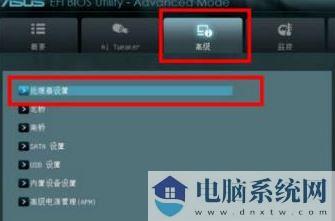
7、按F10保存退出即可。
计算机启动良好,进入桌面后重新打开【leomoon cpu-v 】,如下图所示,我们已经成功地开启了虚拟化技术。
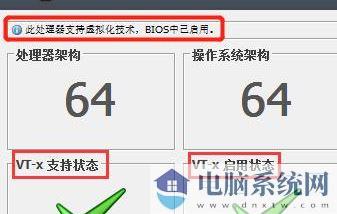
以上就是winwin7小编为大家分享介绍的华硕主板开启虚拟化(VT)希望对大家有所帮助~